MFC-J4340DW(E)
Preguntas frecuentes y Solución de problemas |
Cuando imprimo fotos, la calidad del color no es buena.
Al imprimir fotos, hay cuatro factores que pueden afectar a la calidad de la imagen impresa. Marca de papel, color de mezcla, suministros de tinta genéricos y configuración del controlador. Los pasos que se indican a continuación ayudarán a mejorar la calidad de imagen de las fotos.
PASO A: Comprobación de la calidad de impresión
-
Imprima la página de comprobacion de la calidad de impresión y observe la cuadricula de comprobación de cabezales.
Si es necesario limpiar los cabezales de impresión, siga las instrucciones de pantalla.
Haga clic aquí para obtener detalles sobre cómo imprimir la Página de comprobacion de la calidad de impresión.
- Si la hoja de comprobación es normal, pero sigue habiendo una calidad de impresión, vaya al PASO B.
PASO B: Mejora del color (sólo Windows)
En función de la configuración actual del controlador de impresora, puede realizar cambios en la configuración para mejorar la calidad de impresión:
Nota: Las pantallas podrían variar dependiendo del sistema operativo que esté siendo utilizado y de su máquina Brother.
- Abra Preferencias de impresión. ( Haga clic aquí para ver cómo abrir Preferencias de impresión.
-
Abra la ficha Básicas , puede ajustar los siguientes valores:
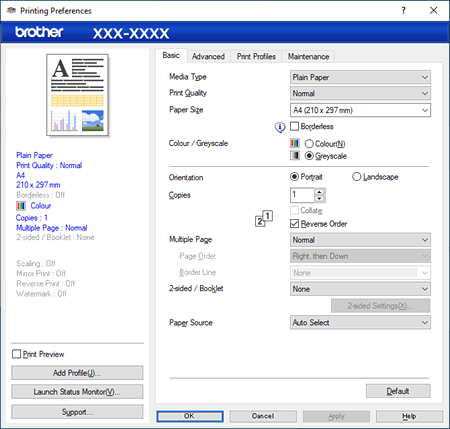
- Soporte de impresión Para obtener los mejores resultados de impresión, el soporte en el que se imprime debe estar seleccionado en el controlador. El equipo cambia la forma en que imprime en función del tipo de soporte seleccionado.
- Calidad de impresión La selección de calidad le permite seleccionar la resolución de impresión. Calidad de impresión y velocidad están relacionadas, cuanto mayor sea la calidad, mayor es el tiempo que tarda en imprimirse el documento. Las opciones de calidad disponibles varían en función del tipo de soporte seleccionado.
- Haga clic en Aplicar.
- Haga clic en la ficha Avanzadas .
-
Seleccione Mejora del color (True2Life) y, a continuación, haga clic en Configuración.

-
Ajuste el color.
Esta función analiza la imagen para mejorar su nitidez, el balance de blancos y la densidad del color. Este proceso puede tardar varios minutos, en función del tamaño de la imagen y de las especificaciones del ordenador utilizado. Con esta opción puede ajustar manualmente los siguientes ajustes:
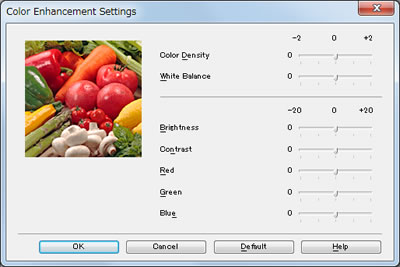
- Densidad de color: Ajusta la cantidad total de color de la imagen. La densidad de color de una imagen se puede incrementar o disminuir para mejorar fotos descoloridas.
- Balance de blancos: Esta opción permite ajustar el matiz de las áreas blancas de una imagen. La luz, los ajustes de la cámara y otros factores influirán en la apariencia del blanco. Las partes blancas de una imagen a veces pueden aparecer ligeramente rosadas, amarillentas o con sombras de otro color. Cuando se ajusta el nivel de blanco, se pueden ajustar estas áreas blancas.
- Brillo: Esta opción permite ajustar el brillo de toda la imagen. Para aclarar u oscurecer la imagen, mueva la barra de desplazamiento hacia la derecha o hacia la izquierda.
- Contraste: Esta opción permite ajustar el contraste de una imagen. Esto hará que las áreas más oscuras sean más oscuras y las más claras. Aumente el contraste si desea una imagen más nítida. Disminuya el contraste si desea una imagen más difusa.
- Rojo Aumenta la intensidad del rojo en la imagen para que la imagen sea más roja.
- Verde Aumenta la intensidad del verde en la imagen para que la imagen sea más verde.
- Azul Aumenta la intensidad del azul en la imagen para que la imagen sea más azul.
- Haga clic en Aceptar para cerrar las ventanas.
Tipo de tinta recomendado
- Recomendamos utilizar consumibles originales Brother para garantizar una calidad de impresión y un rendimiento estables. Aunque no todos los consumibles no originales pueden causar problemas de calidad, el uso de consumibles que no sean de Brother o la recarga de cartuchos de tinta con tinta de terceros puede afectar negativamente a la calidad de impresión o provocar un funcionamiento incorrecto del equipo. La garantía limitada de Brother no se aplica a ningún problema causado por el uso de suministros de terceros.
Tipo de papel
- La calidad de impresión también se ve afectada por el tipo y la marca de papel utilizado, así como por la resolución de impresión o copia seleccionada. Para lograr una calidad de impresión óptima, se recomienda el papel Brother, pero otras marcas pueden funcionar bien dependiendo del tipo de documento que esté imprimiendo.
